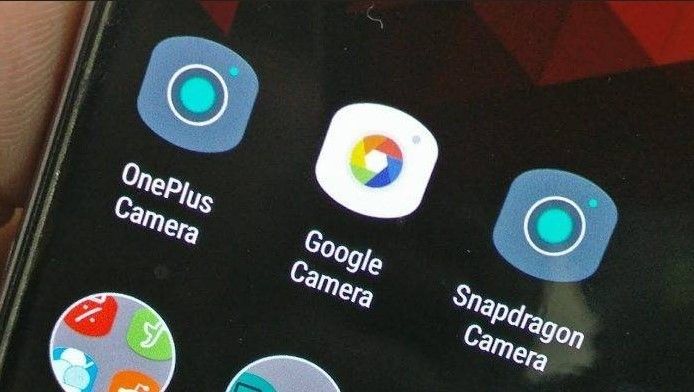
Lebih Lengkap tentang Aplikasi Google Kamera dan Cara Pasang di ASUS Zenfone Max Pro M1

Dulu, performa fitur kamera smartphone Android dikenal kurang. Namun, semua itu berubah sejak peluncurkan seri Google Pixel. Kini, semua pabrikan berusaha menyamai kualitasnya. Dan ternyata, kemajuan yang dibawa Pixel merupakan hasil dari aplikasi Google Camera, atau yang lebih sering disebut GCam.
Permasalahannya, butuh trik khusus untuk memasang aplikasi ini. Artinya, nggak semua smartphone mendukung fitur-fitur yang dibawa oleh aplikasi Gcam. Padalah, di kalangan pecinta fotografi, aplikasi ini sudah jadi salah satu tools penting yang menolong proses pengambilan gambar.
Salah satu produk smartphone yang bisa dipasangi kamera ini adalah ASUS. Akan tetapi, dilansir dari XDA-Developers, hanya ada 4 seri aja dari vendor asal Cina ini yang bisa dipasang Google Kamera. Biar lebih terang, di bawah ini ada uraian cara pasang GCam di ASUS. Lebih lengkap, bray.

Kelebihan dan Kekurangan Aplikasi Google Kamera
Sejak kemunculan, aplikasi ini tiba-tiba saja hype di kalangan penyuka fotografer. Hal ini tentu nggak bisa kita lepaskan dari hasil gambar yang diambilnya: jernih dan bersih, bray!
Namun, setiap aplikasi tentu memiliki kekurangan dan kelebihan. Dan sebelum kita memasuki pembahasan cara memasang GCam, ada baiknya sih mengenali terlebih dahulu kelebihan dan kekurangan dari aplikasi bikinan Google ini.
Kelebihan Google Kamera
Dibandingkan fitur kamera yang dibekalkan pada setiap sistem operasi, Google Kamera ternyata lebih mudah untuk dioperasikan, lho. Selain itu, fitur Photo Sphere yang ada di dalamnya befungsi untuk mengambil foto dalam sudut 360 derajat!
Di samping itu, fitur panorama yang juga bisa kamu nikmati ternyata juga bisa digunakan untuk mengambil foto dengan objek besar. Dan yang palling menarik dan bikin fotografer langsung jatuh cinta adalah lensar blur. Lensa ini bisa memberikan efek blur, seperti yang bisa kamu temui pada smartphone terbaru. Kita menyebutnya dalam istilah Bokeh.
Kekurangan Google Camera
Untuk kekurangan, ada beberapa hal yang patut kita garis bawahi. Salah satunya adalah fitur pengambilan gambar yang dirasa terlalu terbatas. Yang bikin lebih kecewa, ternyata aplikasi GCam ini nggak dibekali pengaturan waktu, burst, pendeteksi wajah otomatis, dan mode malam!
Terlepas dari pro dan kontra, kekurangan atau kelebihan, cukup disayangkan sebenarnya kalo kamu nggak bisa menikmati layanan dari aplikasi ini. Maka dari itu, buat kamu yang menggunakan smartphone ASUS, simak dulu y acara pasang GCAM pada Zenfone Max Pro M1 di bawah ini.
Cara Pasang Gcam di ASUS Zenfone MAX Pro M1

Dilansir dari forum ZenTalk ASUS, kamu butuh mengunduh software ADB Fastboot sebelum mulai pemasangan aplikasi GCam. Untuk mengunduhnya, kamu bisa masuk pada halaman ini.
Setelah file di atas berhasil kamu install, segera buka foldernya. Kemudian, matikan ASUS Zenfone Max Pro M1 kalian dan masuklah pada mode fastboot. Caranya, tekan dan tahan lama tombol power + volume up. Jika sudah, gambar di bawah bakal muncul pada layar kalian.

Kalo sudah masuk mode fastboot, segera sambungkan smartphone ASUS milikmu pada laptop. Buka folder ADB yang sudah diinstal, lalu tekan Shift+klik kanan lalu pilih menu Open Containing Promt Here.
Kemudian, ketikkan perintah ini:

Jika sudah, maka akan muncul keterangan di bawah ini:

Nah, pastikan kalo gawai milikmu sudah terdeteksi oleh CM. Biasanya sih ditandai dengan kemunculan kombinasi angka unik di bawah ini:

Selanjutnya, ketikan koding ini:

Tekan enter, maka akan muncul keterangan di bawah ini:

Lalu, ketikkan lagi koding ini:

Enter lagi sampai muncul keterangan ini:

Hingga akhirnya gawai milikmu pun akan otomatis restart sendiri. Jika langkah di atas sudah kamu laksanakan, maka proses pemasangan selesai.


















